В этой статье рассмотрим, как добавить, удалить гостя или изменить его персональные данные в бронировании, созданном в модуле бронирования Exely Booking Engine на сайте. Если вы работаете с шахматкой Exely PMS, воспользуйтесь другой инструкцией «Как заменить гостя в брони».
Обратите внимание. Ваша обязанность как оператора персональных данных заключается в обеспечении получения надлежащего и действительного согласия субъектов персональных данных — гостей, сотрудников, представителей либо третьих лиц — до момента внесения их персональных данных. Подробные положения приведены в Части 2 раздела «КАКИЕ ПЕРСОНАЛЬНЫЕ ДАННЫЕ МЫ СОБИРАЕМ?» Политики конфиденциальности Экстранета.
Как изменить данные гостя
1. В экстранете Exely перейдите в раздел «Отчеты» → «Отчеты по броням». Найдите бронирование и нажмите «Редактировать бронь».

2. В блоке «Контакты» вы можете изменить ФИО, телефон, email заказчика.

3. В блоке «Информация о гостях» можно изменить ФИО гостей. Для этого нажмите на имя гостя и в открывшемся окне измените данные.

Удалите или добавьте гостя.
Обратите внимание. Если в бронировании указан один гость, его нельзя удалить.
4. Нажмите кнопку «Сохранить» на верхней панели. Во всплывающем окне «Отправка уведомлений на email» выберите «Отправить» или «Не отправлять» изменение на ваш email и email гостя.

Как добавить гостя
Если при бронировании гость указал данные не всех гостей, в блоке «Информация о гостях» появится кнопка «Добавить гостя».
Обратите внимание. Добавление гостей доступно только в количестве выбранных при бронировании гостей, и не зависит от вместимости номера.
1. В блоке «Информация о гостях» нажмите «Добавить гостя».

2. В открывшемся окне заполните поля: «Фамилия», «Имя», «Отчество», нажмите «Применить».

Новый гость добавится в номер.
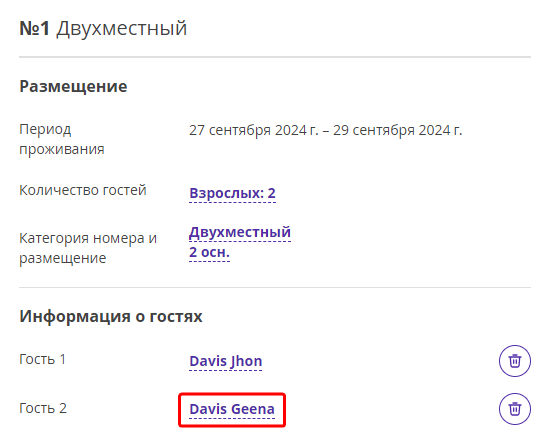
3. Нажмите кнопку «Сохранить» на верхней панели. Во всплывающем окне «Отправка уведомлений на email» выберите «Отправить» или «Не отправлять» изменение на ваш email и email гостя.
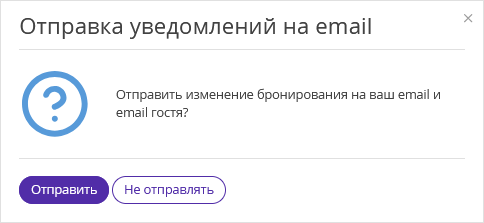
Как удалить гостя
1. В блоке «Информация о гостях» нажмите «Удалить информацию о госте».
Обратите внимание. Удаление гостя не влияет на стоимость бронирования.
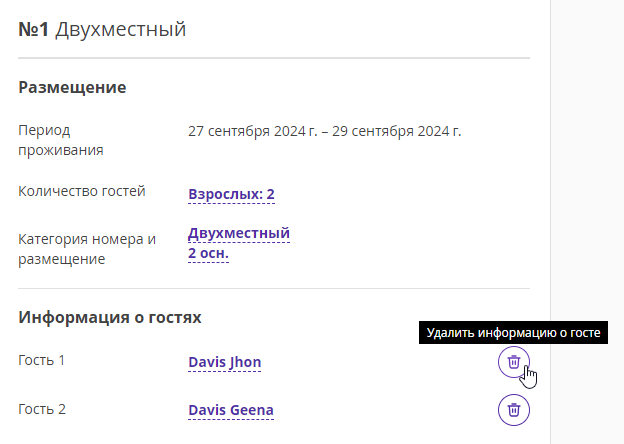
2. Нажмите кнопку «Сохранить» на верхней панели. Во всплывающем окне «Отправка уведомлений на email» выберите «Отправить» или «Не отправлять» изменение на ваш email и email гостя.
